 Früher gab man seinen Film nach der Rückkehr aus dem Urlaub im Labor ab und drückte die Daumen. Du hast gehofft, du würdest eine Woche später ein paar halbwegs anständige Fotos zurückbekommen, während die Erinnerungen an dieses coole Restaurant, das du mochtest, mit deiner Bräune verblassen.
Früher gab man seinen Film nach der Rückkehr aus dem Urlaub im Labor ab und drückte die Daumen. Du hast gehofft, du würdest eine Woche später ein paar halbwegs anständige Fotos zurückbekommen, während die Erinnerungen an dieses coole Restaurant, das du mochtest, mit deiner Bräune verblassen.
Jetzt teilen wir unsere Fotos mit Freunden und Familie, während wir noch am Strand sind, und vergessen sie dann. Aber wir können und sollten uns ein wenig Mühe geben, um unsere Urlaubserinnerungen zu bewahren. Und – Sie ahnen es – dafür gibt es Apps.
Verwenden Sie einen Fotostream, um Urlaubsbilder zu teilen
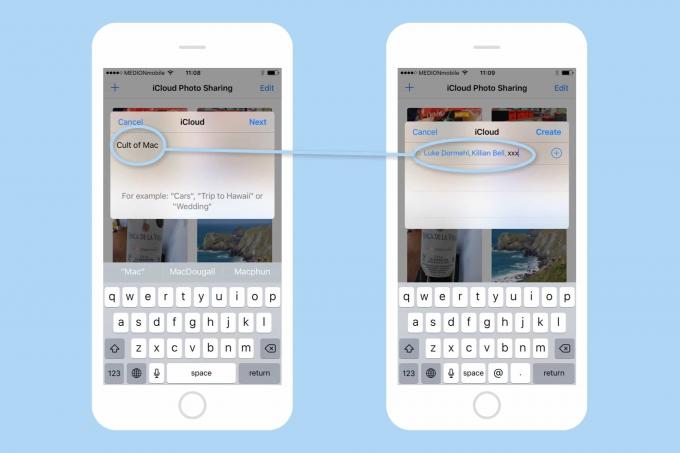
Foto: Kult von Mac
Sie haben während Ihrer Abwesenheit wahrscheinlich viele Fotos per iMessage und WhatsApp gesendet, aber wie teilen Sie Ihre Bilder am besten mit anderen, wenn Sie zurückkommen? Geteilte Alben in Apples Fotos-App sind der beste Weg.
Anstatt eine Auswahl von Bildern zu treffen und sie immer wieder per E-Mail an alle zu senden, können Sie ein einzelnes Album mit Ihren ausgewählten Fotos erstellen und es mit allen auf einmal teilen. Sie können die Bearbeitung deaktivieren, sodass niemand eigene Bilder hinzufügen kann, und die öffentliche Freigabe aktivieren, was erstellt eine über den Browser zugängliche Online-Version des Albums für die „Freunde“, die Nicht-Apple verwenden Geräte.
Ein weiterer netter Trick, wenn Ihre Reise zu einer gemeinsamen Veranstaltung wie einer Hochzeit oder einem Gruppenurlaub führte, besteht darin, während oder nach einem gemeinsamen Fotostream zu erstellen und die Leute zu ermutigen, ihre Bilder hinzuzufügen. Anstatt alle E-Mail-Adressen auszutauschen und sich gegenseitig zu versprechen, Ihre Bilder zu senden, bedeutet ein gemeinsames Album, dass Sie alle die Bilder aller jederzeit sehen können.
Um ein geteiltes Album zu erstellen, folge unserer Anleitung. Vergessen Sie nicht, zuerst eine Auswahl der guten Fotos zu treffen. Mein Bruder noch nie macht dies. Stattdessen legt er einfach jedes einzelne Foto, das er im Urlaub geschossen hat, in ein einziges Album und zwingt es seiner Familie auf.
Sei nicht wie mein Bruder – bearbeite zuerst.
Übertragen Sie Bilder über ein Kabel auf einen Computer!

Foto: Apfel
Sie haben wahrscheinlich einen verrückten Onkel, der immer noch seine Fotos auf einem mit Frischhaltefolie bedeckten Laptop aufbewahrt und Ihnen alles darüber erzählt, wie Picasa heruntergefahren ist und jetzt ist er etwas etwas Ordner etwas…. Wach auf! Er wird Sie bitten, ihm die Bilder über seine erbärmliche 1-Mb-Internetverbindung zu Hause mit einer Upstream-Geschwindigkeit von 256 kbps zu senden, zu der Sie wahrscheinlich nicht einmal eine Verbindung herstellen können.
Wenn Sie sich in dieser Situation befinden, denken Sie daran, dass Sie Ihre Fotos immer noch von Ihrem iPhone über ein gutes altmodisches Kabel auf einen Computer übertragen können. Es ist ganz einfach – stecken Sie einfach Ihr Lightning-Ladekabel in einen USB-Anschluss des Computers Ihres Onkels und flüchten Sie dann, während er etwas über „Ordnerstrukturen“ murmelt.
Aber was ist, wenn Sie stattdessen Bilder an Ihre Tante weitergeben? Sie ist schlau und hat ein iPad, aber das beschissene Internet bedeutet, dass Sie immer noch keine Fotos per E-Mail senden können, und AirDrop ist draußen, weil Ihr Onkel Ihre Tante nicht auf ein ausreichend neues iPad aufrüsten lässt, um es zu verwenden.
Ja, ich weiß, das ist ein lächerlich konstruiertes Szenario. Aber es wartet ein guter Tipp: Nehmen Sie Ihre Kamera-Anschluss-Kit Adapter und stecke ihn in das iPad deiner Tante. Nehmen Sie das Lightning-Ende des Kabels und stecken Sie es in Ihr iPhone. Die Fotobibliothek Ihres iPhones wird jetzt automatisch auf dem iPad Ihrer Tante zum Importieren angezeigt.
Achtung: Es wird wirklich angezeigt alle Ihre Fotos, also seien Sie vorsichtig.
Drucken Sie ein Fotobuch
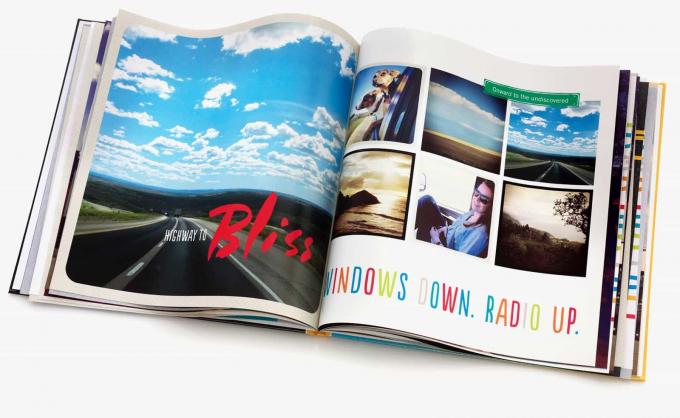
Foto: Shutterfly
Dies ist eine gute Möglichkeit, sich an den eigenen Urlaub zu erinnern, eine Art Hochglanzversion der alten Fotoalben, die Ihre Eltern noch haben. Aber noch besser ist es, ein Buch als Geschenk zu drucken. Nicht nur die Beschenkten werden sich riesig freuen, auch ein Fotobuch gehört zu den Geschenken, mit denen man fast ohne Aufwand richtig gut aussieht. Das perfekte Geschenk also. Stellen Sie sich vor, Sie besuchen eine Hochzeit, eine Taufe oder Taufe oder einen anderen Familienanlass. Selbst ein einfacher Familienurlaub hat wahrscheinlich genug nicht peinliche Momente, um ein schlankes Fotobuch zusammenzubasteln, um es an alle zu senden.
Früher konnten Sie ein gedrucktes Buch direkt über die iOS-Fotos-App bestellen, aber jetzt benötigen Sie entweder eine Drittanbieter-App wie Shutterfly, oder um Ihr Buch von einem Mac zu bestellen.
Sehen Sie sich Ihre Fotos auf einer 3-D-Überflugkarte an
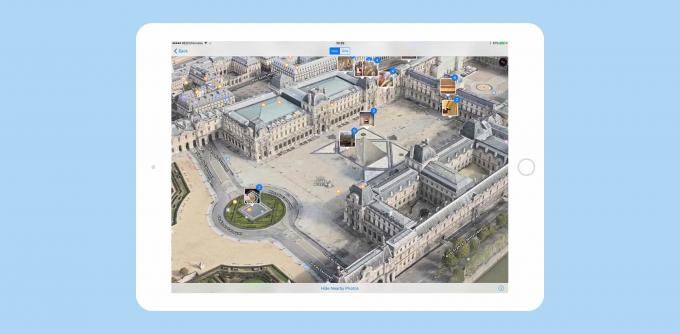
Foto: Kult von Mac
Eine weitere großartige Möglichkeit, Fotos zu teilen, ist eine Diashow. Keine lahme alte Diashow mit Musik und Übergänge auflösen, entweder, aber eine 3D-Flyover-Karten-basierte Diashow.
Wir haben genau dazu eine Anleitung gemacht, also mach es auf jeden Fall Schau dir das an, aber die Kurzversion ist, dass Sie auf einem Ihrer Fotos nach oben wischen, um die Karte anzuzeigen, tippen Sie auf Fotos in der Nähe anzeigen um alle Fotos in der Nähe auf derselben Karte anzuzeigen, schalten Sie diese Karte dann in die 3-D-Überflugansicht um (wählen Sie die Satellitenansicht und streichen Sie dann mit zwei Fingern über die Karte, um sie in 3-D zu neigen). Das Ergebnis ist eine 3D-Karte (in unterstützten Städten) mit Miniaturansichten Ihrer Fotos, die überall darauf verteilt sind.
Sie können herumwischen, um den Leuten zu zeigen, wohin Sie gegangen sind, und ihnen gleichzeitig Ihre Fotos zeigen. Fügen Sie ein Apple TV hinzu, um die Action auf den großen Bildschirm zu übertragen, und Sie sind fast garantiert, dass niemand einnickt.
Mapstr
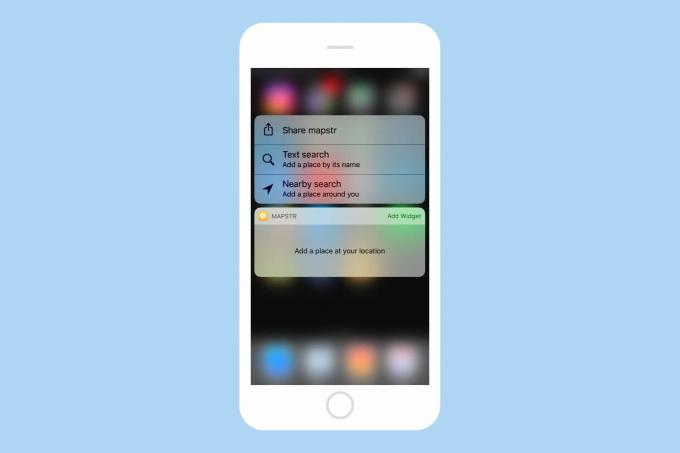
Foto: Kult von Mac
Mapstr ist eine nette App zum Markieren von Orten. Es gibt mehrere ähnliche Apps, aber ich habe Mapstr ausgewählt, weil es so einfach ist, dass Sie es tatsächlich verwenden werden. Mit der App können Sie auf eine Karte tippen, um sich an einen Standort zu erinnern, ihn mit Tags versehen und Notizen hinzufügen. Wenn Sie auf tippen, können Sie auch aus einer Liste nahegelegener Orte – Bars, Sehenswürdigkeiten, Geschäfte, Restaurants – auswählen und stattdessen einen davon speichern.
Aber das Beste daran ist, dass Mapstr über eine großartige 3D-Touch-Integration verfügt, sodass Sie Ihren aktuellen Standort direkt vom Startbildschirm aus mit einem Lesezeichen versehen können. Die App wird weiterhin gestartet, aber Sie müssen nur das Lesezeichen benennen, mit Tags versehen und speichern. Später können Sie Orte erneut besuchen oder sie mit anderen teilen.
Bonus-Tipp: Wenn Sie das Symbol der integrierten Maps-App in 3D berühren, können Sie auch schnell einen Standort anpinnen. Mapstr ist jedoch viel besser darin, sie zu organisieren und wiederzufinden.
Führen Sie ein Reisetagebuch mit der Notes-App
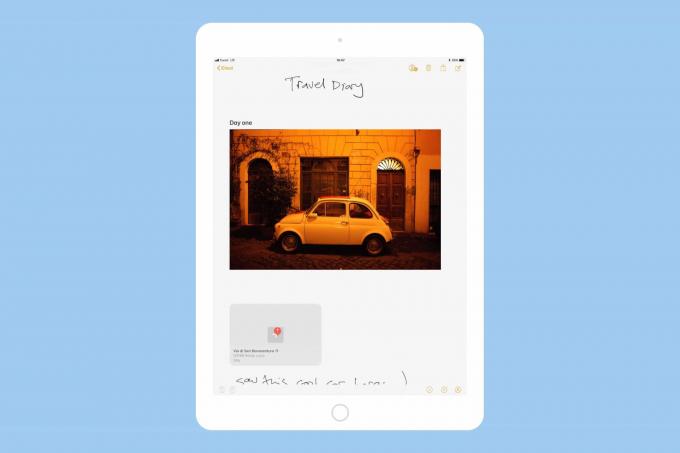
Foto: Kult von Mac
Dieses ist großartig, obwohl Sie ein iPad Pro, einen Apple Pencil und iOS 11 benötigen, um es wirklich zu benutzen. Wenn Sie diese haben, ist die Notizen-App eine großartige Möglichkeit, ein Tagebuch zu führen.
Zuerst können Sie Ihre Notizen und Gedanken eingeben. Sie können sie aber auch einfach mit dem Apple Pencil schreiben und Notes liest das Geschriebene vor, damit Sie später danach suchen können. Sie können auch kleine Skizzen inline mit dem Rest Ihrer Notizen erstellen (im Gegensatz zu iOS 10 und älter, wo Skizzen als Anhänge zu Ihren Notizen aufbewahrt werden).
Eine weitere großartige Funktion von iOS 11 Notes ist, dass Sie nur Ihren Apple Pencil auf den Sperrbildschirm tippen müssen und Ihr iPad wird es tun Starten Sie die Notes-App. Dies macht das Erstellen von Notizen so einfach wie in einem Notizbuch auf Papier und ist selbst ein großartiges Argument dafür, dem iPhone Apple Pencil-Unterstützung hinzuzufügen.
Und schließlich bedeutet Drag-and-Drop, dass Sie Fotos, Links und Orte aus anderen Apps ziehen und direkt in Ihre Notiz ziehen können. Wenn Sie dies noch nicht ausprobiert haben, sollten Sie dies unbedingt tun, denn es macht die Notes-App erstaunlich. Wenn jemals Kult des Mac kann ich mir eine Auszeit für einen Urlaub nehmen, diesen Tipp werde ich selbst anwenden.
Erinnerungen
Das Aufbewahren Ihrer Erinnerungen erfordert ein wenig Arbeit im Voraus, aber es lohnt sich. Richten Sie ein gemeinsames Album ein, um Fotos zu sammeln, ein Reisetagebuch zu führen oder einfach nur ein Lesezeichen für die Orte zu setzen, die Sie besuchen – all dies ist mit iOS so einfach, dass Sie sie tatsächlich tun können, anstatt sie zu planen und zu geben hoch.
Es ist schwer, sich selbst zu motivieren, wenn die Auszahlung so weit in der Zukunft liegt, aber wenn Sie Hilfe brauchen, einfach werfen Sie einen Blick in die Fotoalben Ihrer Eltern aus Ihrer Kindheit und stellen Sie sich Ihre eigene zukünftige Version vor Erinnerungen.

